Come disinstallare completamente il software su Windows?

Una domanda che mi viene spesso da utenti di Windows è come disinstallare completamente tutte le tracce di un programma o di un'app. Questa guida ti mostrerà i passaggi per sbarazzarti di tutto senza cancellare l'unità.
Quando si disinstalla un programma da Windows tramite Aggiungio Rimuovi programmi o con il programma di disinstallazione del programma, lascia molti resti indietro. Le cose lasciate alle spalle sono cartelle, file temporanei, icone, voci di registro e altro. Se vuoi disinstallare completamente tutte le tracce di un programma, segui questa guida che uso per rimuovere tutto.
Tieni presente che questo metodo non è per tutti, in particolare la parte successiva in cui pulisco manualmente le voci dal registro.
Per questo esempio, sto disinstallando il browser Web Mathon, non perché non sia un buon browser, ma perché devo sacrificare un'applicazione agli dei di disinstallazione per questo articolo.
Revo Uninstaller
Per prima cosa uso Revo Uninstaller Pro ($ 39,00). C'è anche una versione gratuita che puoi scaricare da Ninite che include meno opzioni ma fa ancora un buon lavoro sbarazzandosi di voci extra.
Avvia Revo Uninstaller e vedrai un elenco dii programmi che hai installato sul tuo sistema. Elenca anche i programmi che non sono elencati in Aggiungi / Rimuovi programmi in Windows. Fare clic con il tasto destro del mouse sul programma che si desidera rimuovere e fare clic su Disinstalla.
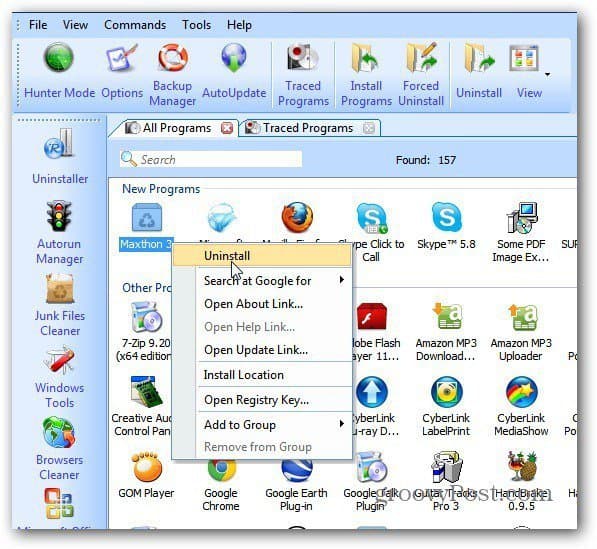
Quindi Revo Uninstaller Pro creerà un sistemaPunto di ripristino e backup completo del registro. Lo fa automaticamente ogni volta che disinstalli un programma. Questo è estremamente utile perché se qualcosa non va con la disinstallazione, è possibile ripristinare facilmente il sistema e il registro.
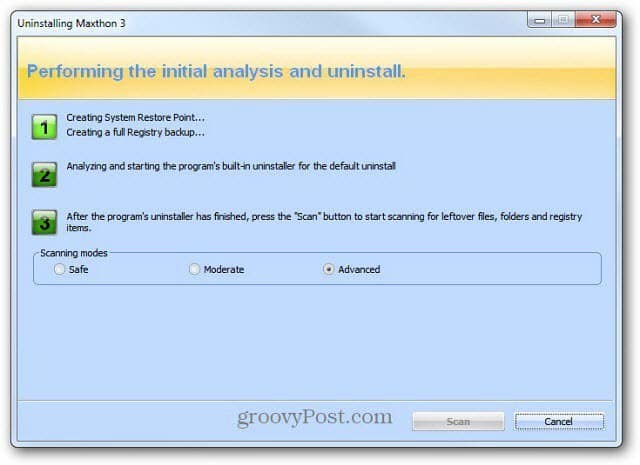
Dopo aver eseguito correttamente il backup del sistema e del registro, verrà avviato il programma di disinstallazione nativo del programma che si sta disinstallando. Segui semplicemente la procedura guidata di disinstallazione.
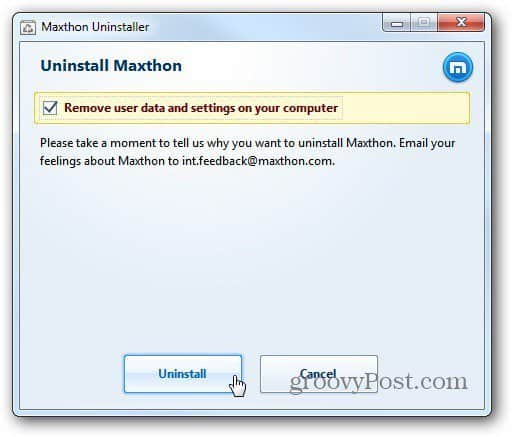
Dopo aver completato la procedura guidata di disinstallazione, tornare a Revo e selezionare Avanzate per la modalità di scansione. Fai clic su Scansione.
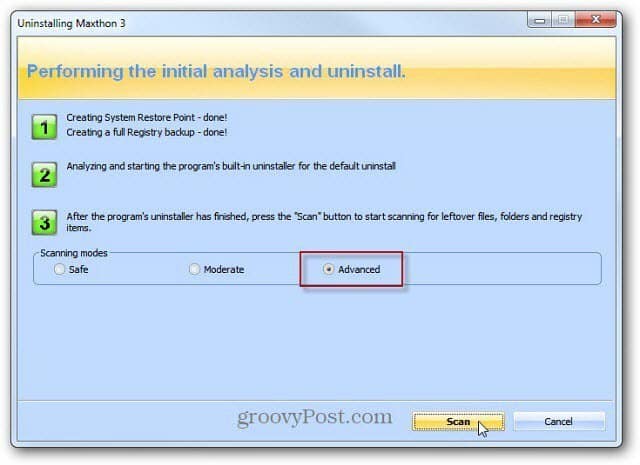
Revo esegue la scansione del sistema alla ricerca di file e impostazioni di registro rimanenti. Rimarrai sorpreso dal numero di voci che i programmi di installazione delle app native lasciano indietro.
Vai nell'elenco e controlla solo le vocitrovato che sono contrassegnati come blu. Le altre cartelle sono cartelle di sistema di cui il tuo sistema ha bisogno. Ecco perché è così bello che Revo crea un punto di ripristino e un backup del registro. Dopo aver selezionato tutti gli avanzi, fai clic su Elimina.
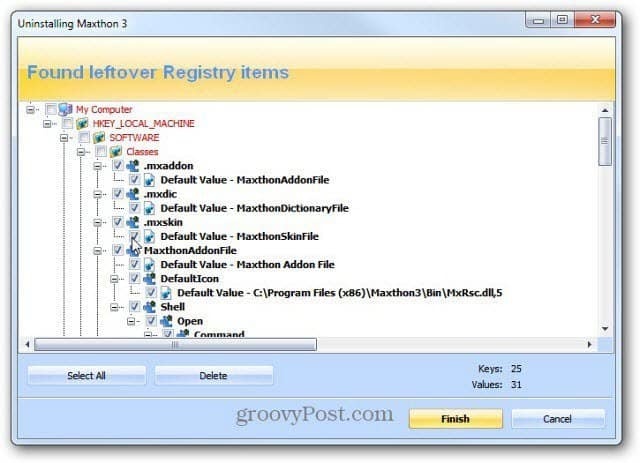
Verrà visualizzato un messaggio di verifica che ti chiederà se sei sicuro. Fai clic su Sì
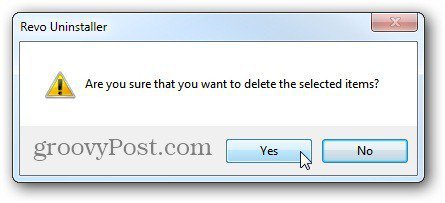
Se ci sono altri file o cartelle rimanenti, fai clic su Avanti ed eliminali. Come in questo caso in cui ho disinstallato XBMC.
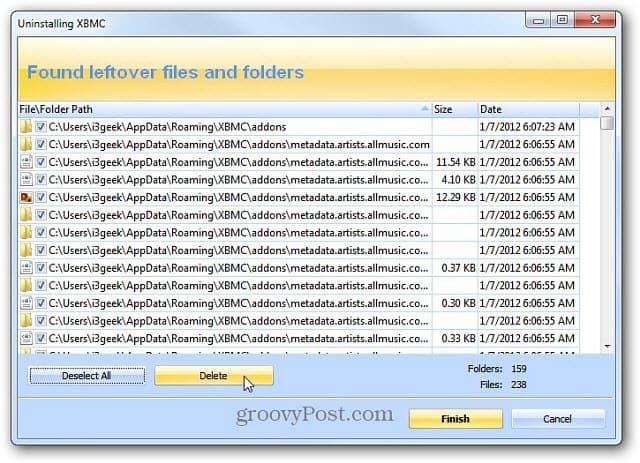
Voidtools "Tutto
Successivamente, utilizzo un'altra delle mie utility preferite- Tutto di Voidtools. Digita il nome del programma che hai appena eliminato e rimuovi tutte le voci che trova. Un altro suggerimento è quello di cercare il nome della società di software che ha creato il programma.
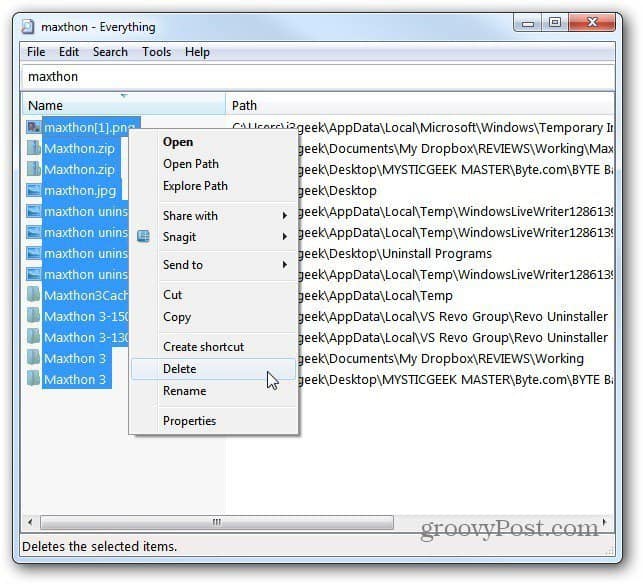
Registro manuale pulito
Successivamente, l'ultima cosa che faccio per assicurarsi che tutte le tracce del programma vengano rimosse è cercare nel registro ed eliminare tutte le voci del programma.
Fare clic su Start e genere: regedit nella casella di ricerca. Premi Invio.
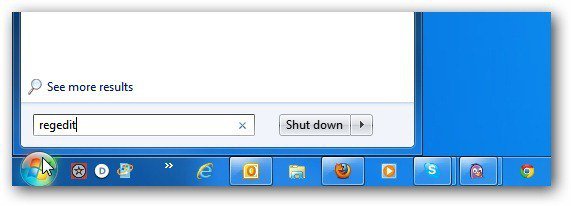
Viene visualizzato l'editor del registro. Colpire F3 sulla tastiera per visualizzare la casella di ricerca. Digita il nome del programma e fai clic su Trova successivo.
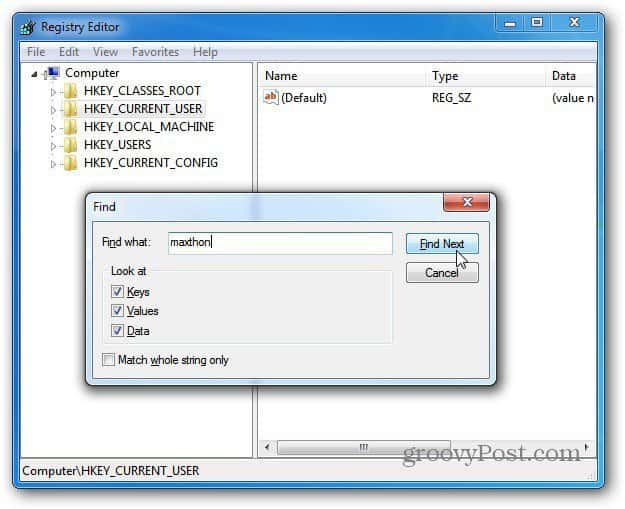
Quando viene trovata una voce, vai avanti e premi Elimina. Quindi premi F3 per trovare il prossimo e continua.
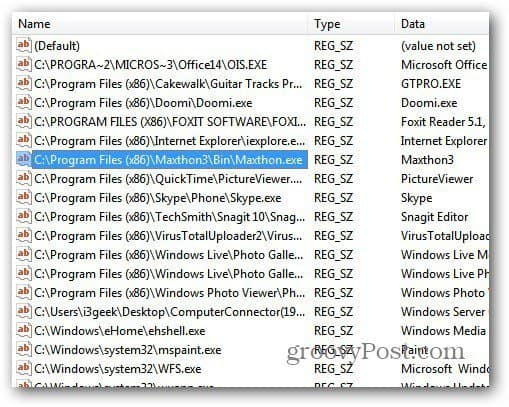
Continuare a eliminare le voci fino al registro completoè stato cercato. Preferisco pulire il registro da solo rispetto a un programma di pulizia del registro. Molte volte un'utilità di pulizia del Registro di sistema può eliminare le voci importanti necessarie affinché un programma funzioni.
Fai attenzione mentre sei nel registro e cancella le voci. Non lo consiglio affatto a un principiante. Ma se sei un utente esperto e conosci Windows molto bene, è un metodo efficace.
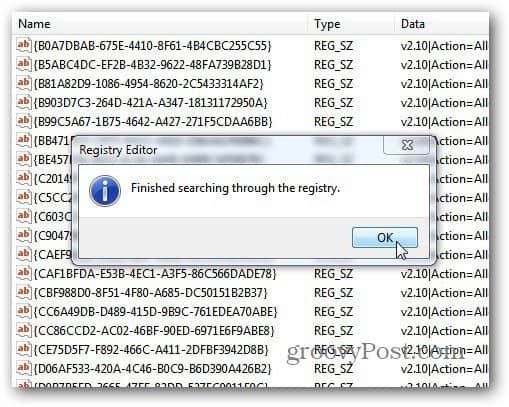










lascia un commento